Nachrichten im Facebook Messenger finden: Eine umfassende Anleitung
Wenn Sie rasch eine bestimmte Nachricht, einen Link oder eine Datei im Facebook Messenger aufspüren müssen, haben Sie Glück. Anstatt sich mühsam durch endlose Konversationen zu scrollen, um eine spezifische Information zu finden, ermöglicht Ihnen der Facebook Messenger die gezielte Suche.
Dieser Leitfaden zeigt Ihnen detailliert, wie Sie Nachrichten und Konversationen im Facebook Messenger auf allen gängigen Geräten durchsuchen können. Zudem werden einige häufig gestellte Fragen rund um Ihre Messenger-Nachrichten beantwortet.
Wie durchsuche ich den Messenger im Browser?
Es gibt zwei verschiedene Ansätze, um den Messenger über Ihren Browser zu durchsuchen. Zum einen können Sie all Ihre Gespräche gleichzeitig durchsuchen, zum anderen ist es möglich, innerhalb eines bestimmten Chats nach bestimmten Inhalten zu suchen. Im Folgenden wird erläutert, wie beides funktioniert.
Um all Ihre Unterhaltungen im Messenger auf einmal zu durchsuchen, gehen Sie wie folgt vor:
- Öffnen Sie Facebook in Ihrem Webbrowser.
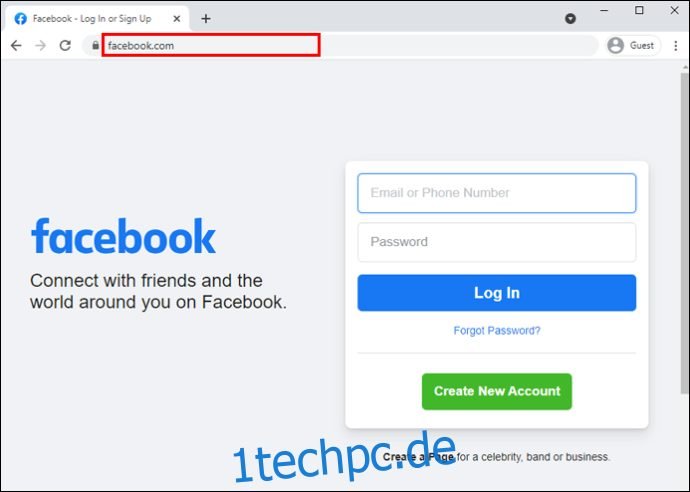
- Suchen Sie das Messenger-Symbol oben rechts auf Ihrer Startseite.

- Klicken Sie auf das Symbol und wählen Sie „Alle im Messenger anzeigen“.
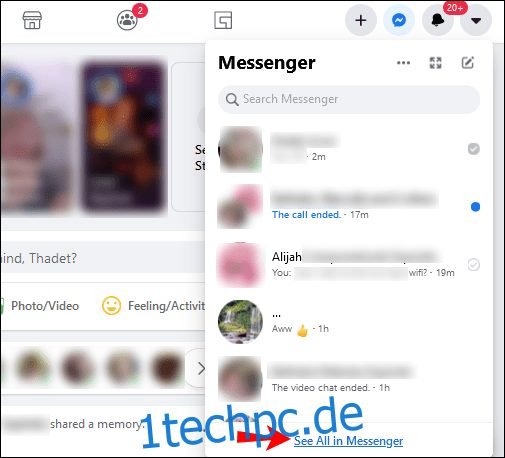
- In der linken Seitenleiste finden Sie das Suchfeld „Messenger durchsuchen“.

- Geben Sie das relevante Stichwort in das Suchfeld ein.

Nach der Eingabe Ihres Suchbegriffs listet der Messenger alle Chats auf, in denen das Stichwort vorkommt. Zusätzlich werden auch Ihre Kontakte, Personen, denen Sie auf Instagram und Facebook-Seiten folgen, sowie Gruppen und andere Elemente mit dem entsprechenden Stichwort angezeigt.
Wenn Sie innerhalb einer spezifischen Konversation im Facebook Messenger suchen möchten, gehen Sie wie folgt vor:
- Öffnen Sie Facebook in Ihrem Browser.
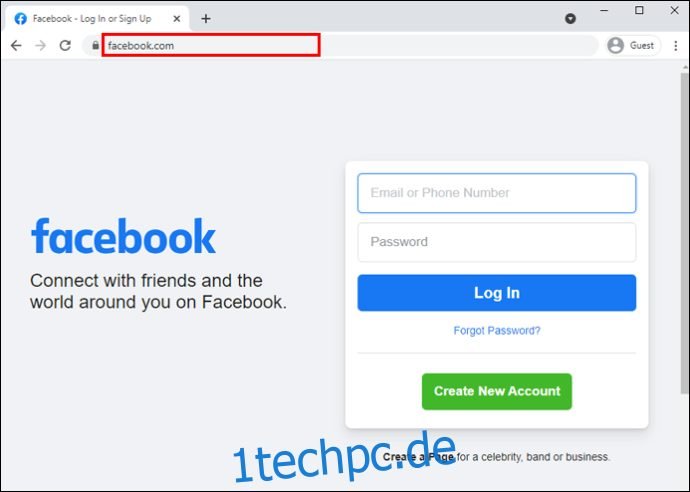
- Klicken Sie auf das Messenger-Symbol und wählen Sie „Alle im Messenger anzeigen“.
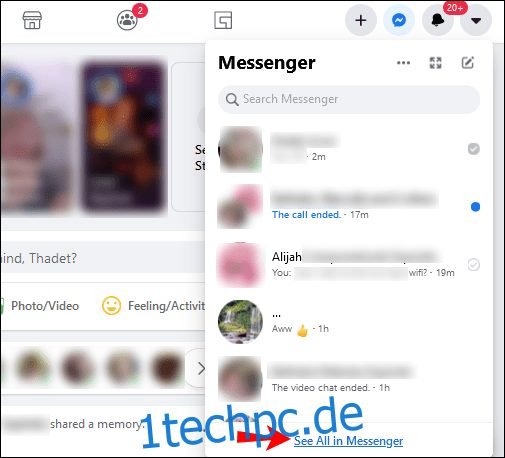
- Öffnen Sie den Chat, den Sie durchsuchen möchten.
- Klicken Sie auf das „i“-Symbol oben rechts im Chatfenster.
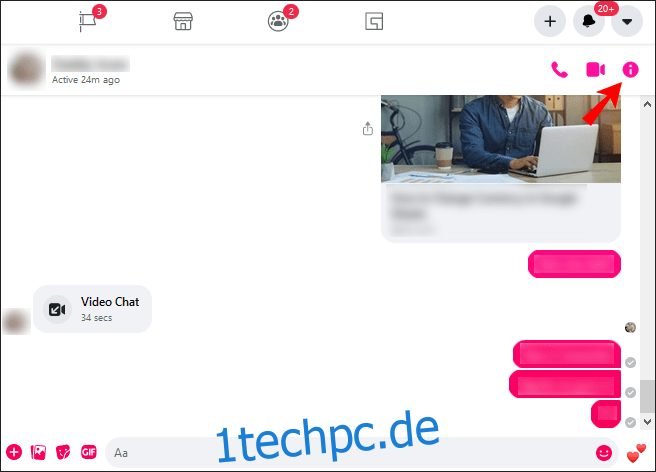
- Wählen Sie „Chat anpassen“ und klicken Sie auf den Pfeil.

- Wählen Sie „Im Gespräch suchen“.
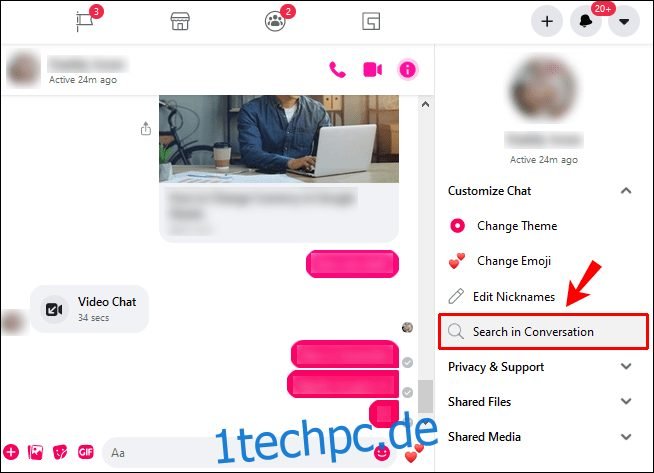
- Geben Sie das Stichwort in die Suchleiste des Chats ein.
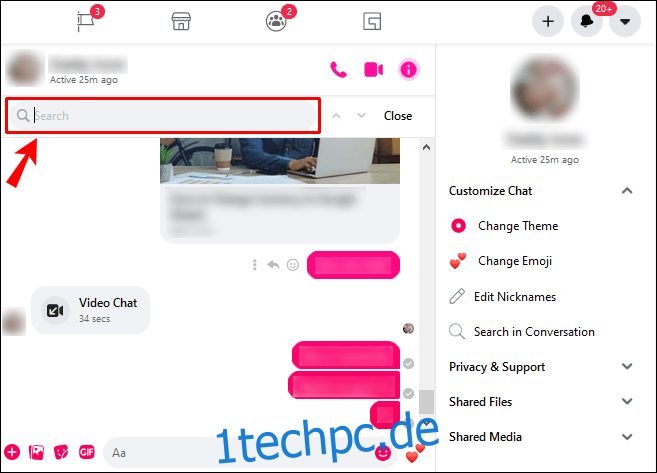
- Bestätigen Sie die Suche mit der „Enter“-Taste.

Alle Nachrichten, die das Stichwort enthalten, werden nun hervorgehoben dargestellt. Sie können auch nach Dokumenten, Links, Bildern und weiteren Inhalten suchen, sofern Sie den entsprechenden Dateinamen kennen.
Wie durchsuche ich den Messenger auf Android?
Falls Sie sich fragen, wie Sie auf Ihrem Android-Gerät Nachrichten im Facebook Messenger finden, befolgen Sie diese Schritte:
- Starten Sie die Messenger-App auf Ihrem Smartphone.
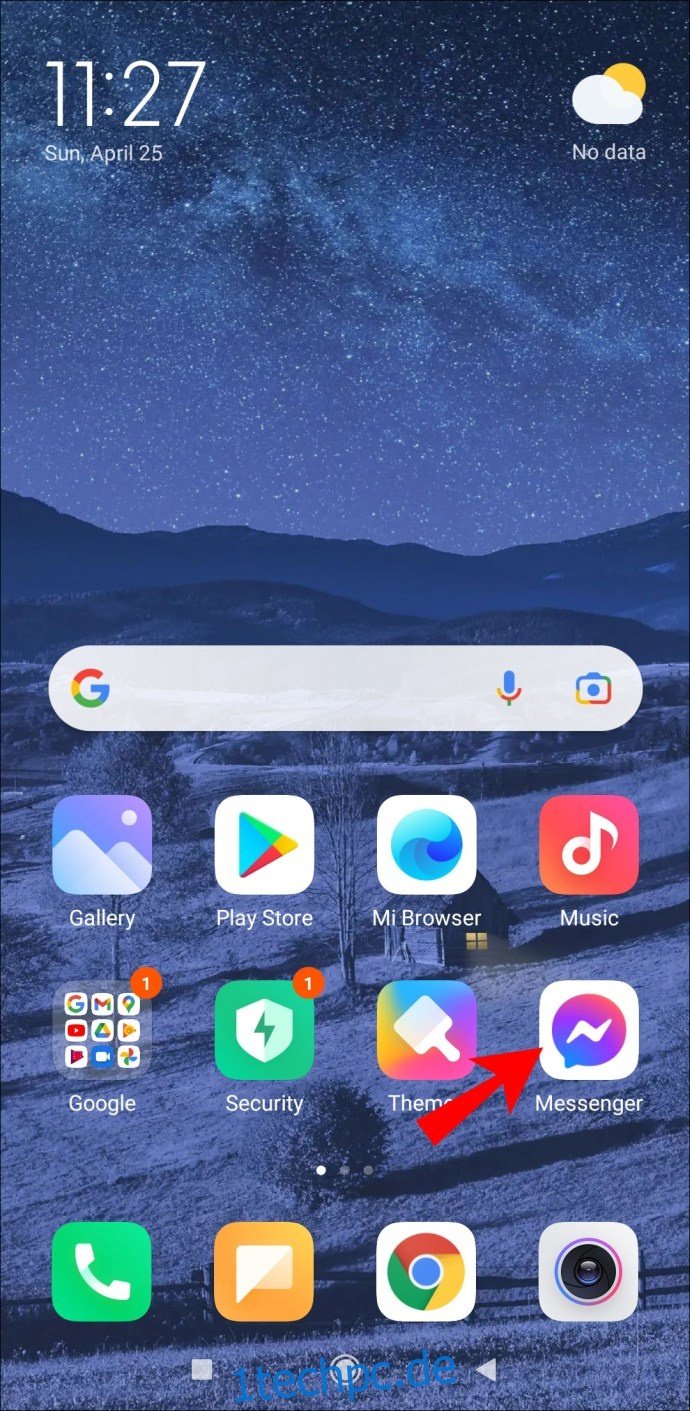
- Öffnen Sie den Chat, den Sie durchsuchen möchten.
- Tippen Sie auf das „i“-Symbol in der oberen rechten Bildschirmecke.
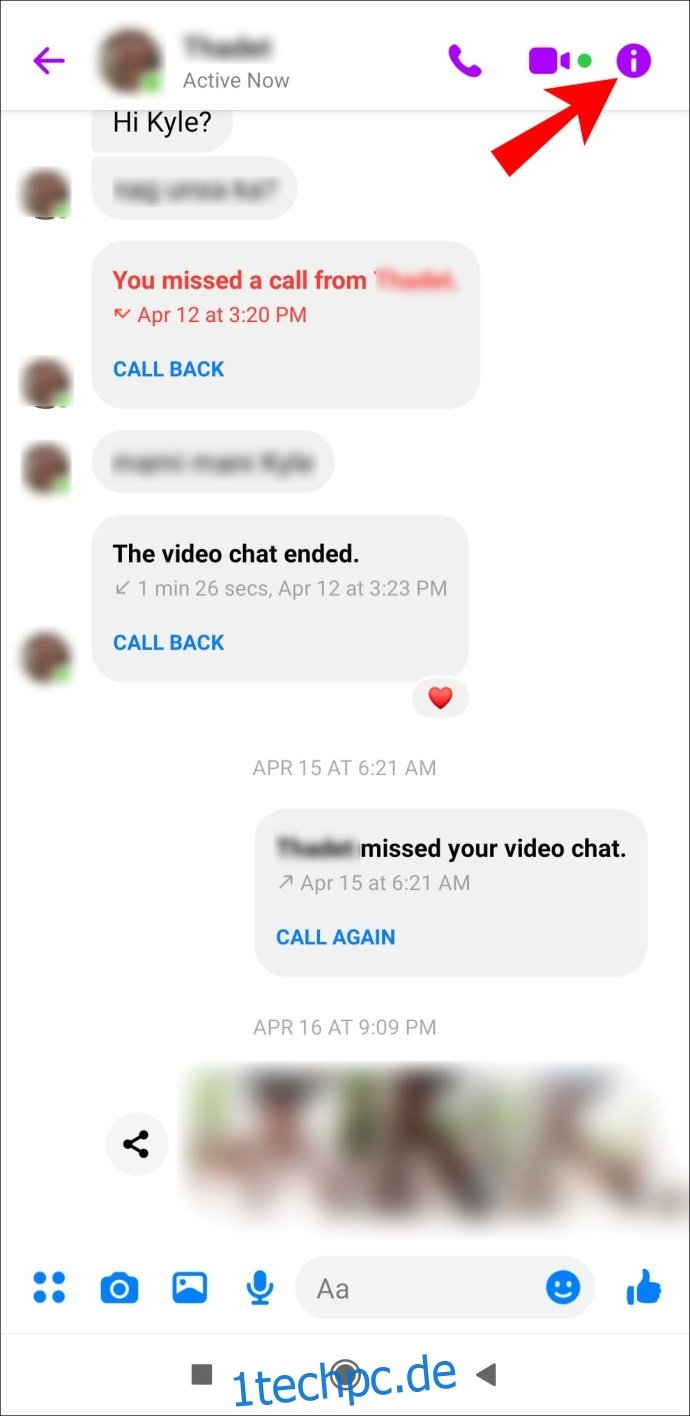
- Wählen Sie „In Unterhaltung suchen“.

- Geben Sie Ihr Stichwort in das Eingabefeld ein.
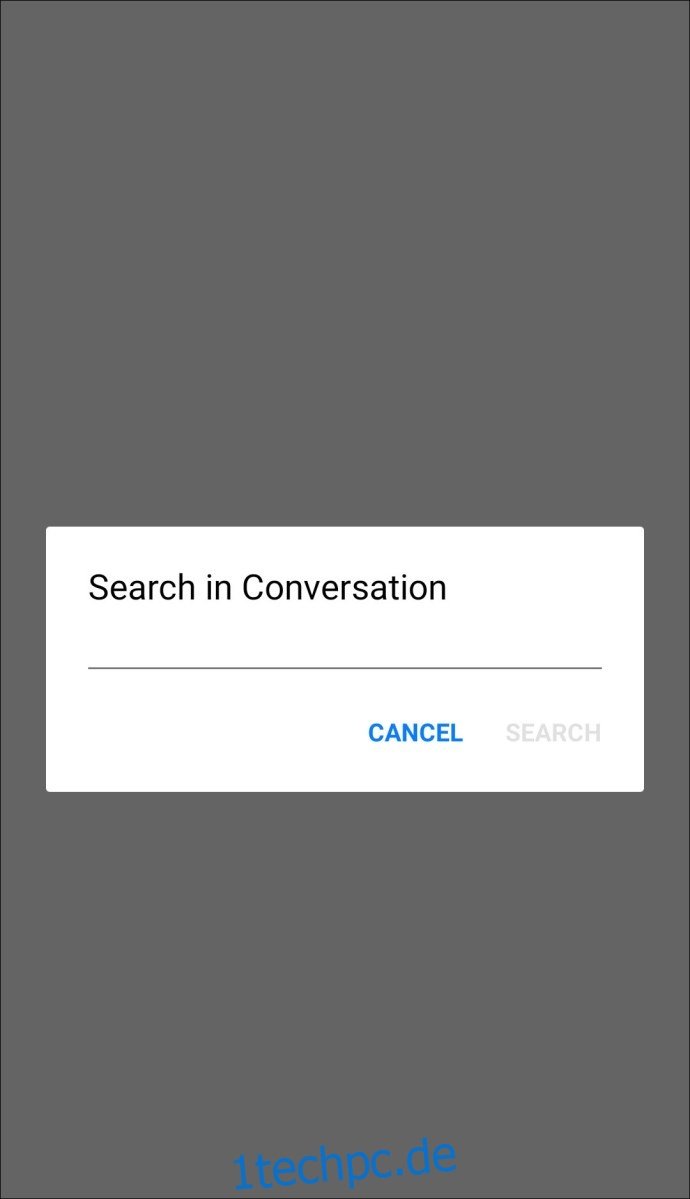
- Tippen Sie auf „Suchen“.

Alle Nachrichten, die Ihr Suchwort enthalten, werden nun aufgelistet. Sie sehen oben in der Liste die Anzahl der Treffer. Wenn Sie auf eine bestimmte Nachricht tippen, werden Sie direkt zu dieser Konversation weitergeleitet und das Stichwort wird dort hervorgehoben.
Wie durchsuche ich den Messenger auf iOS?
Hier zeigen wir Ihnen, wie Sie auf Ihrem iPhone eine spezifische Nachricht im Facebook Messenger finden:
- Starten Sie die Messenger-App.
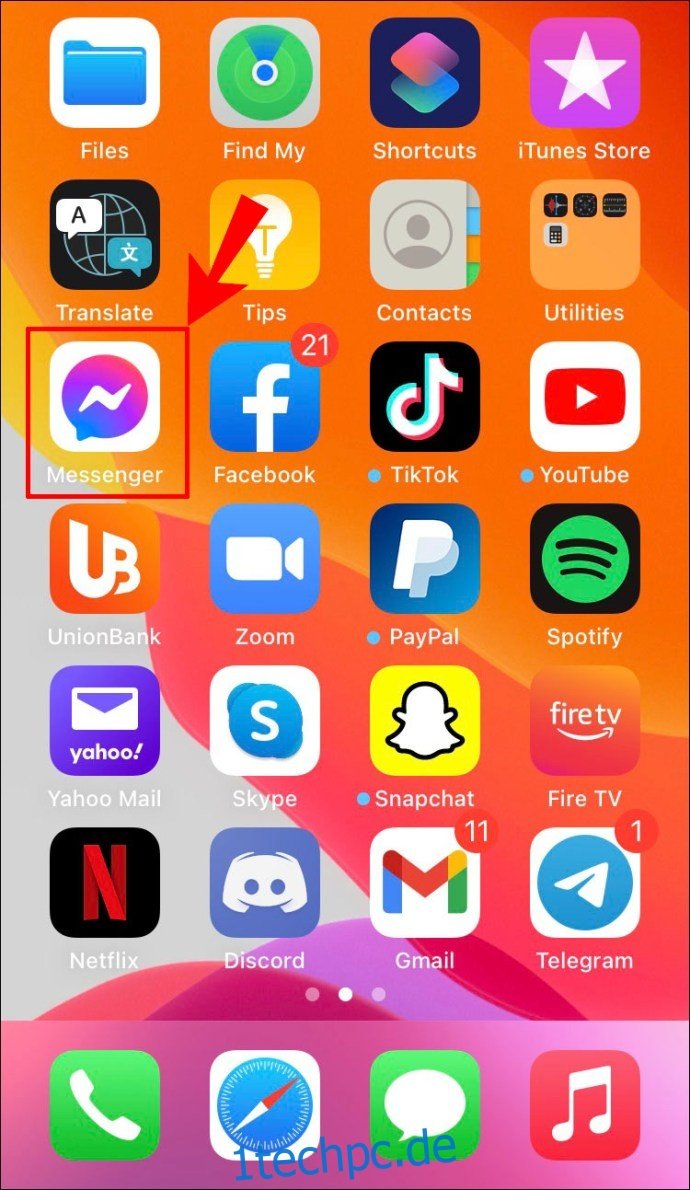
- Suchen und öffnen Sie den Chat, den Sie durchsuchen möchten.
- Tippen Sie oben im Chat auf den Namen des Kontakts.

- Scrollen Sie nach unten und wählen Sie „In Unterhaltung suchen“.
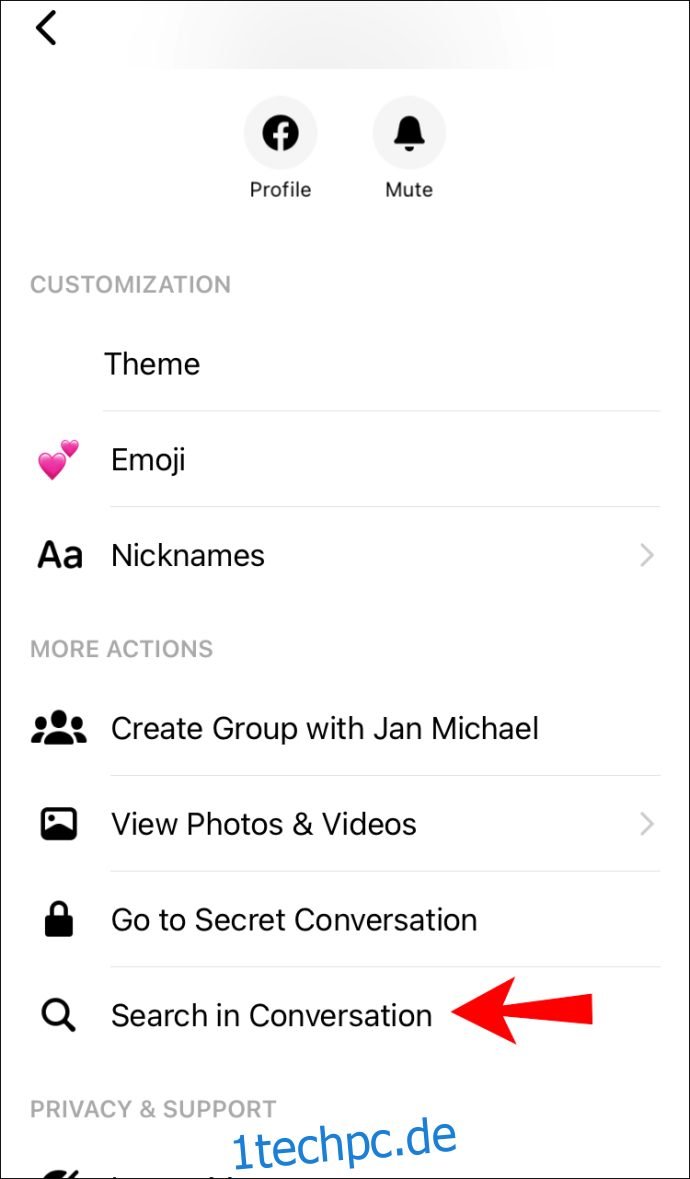
- Geben Sie das Stichwort in das Suchfeld ein.

- Tippen Sie auf „Suchen“ auf Ihrer Tastatur.
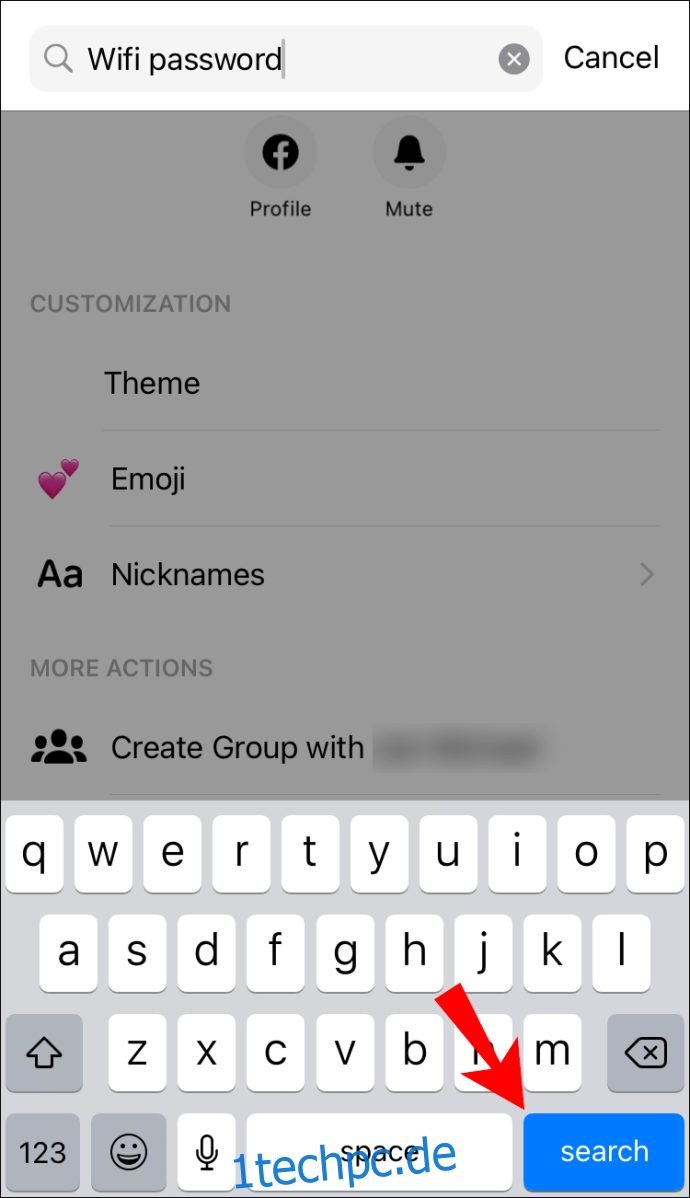
Alle Nachrichten, die das Stichwort beinhalten, werden separat in einer Liste angezeigt. Das Stichwort ist dabei fett hervorgehoben. Durch Antippen einer bestimmten Nachricht werden Sie direkt zu dieser Stelle im Gespräch geleitet.
Hinweis: Um im Messenger nach Kontakten zu suchen, öffnen Sie die App und tippen Sie den Namen der Person in die Suchleiste ein.
Die Vorgehensweise auf einem iPad ist identisch mit der auf einem iPhone.
Wie suche ich den Messenger in der Windows-App?
Viele Facebook Messenger-Nutzer bevorzugen die Windows-App aufgrund ihrer praktischen Handhabung. So durchsuchen Sie den Messenger in der Desktop-App:
- Starten Sie die Desktop-App.
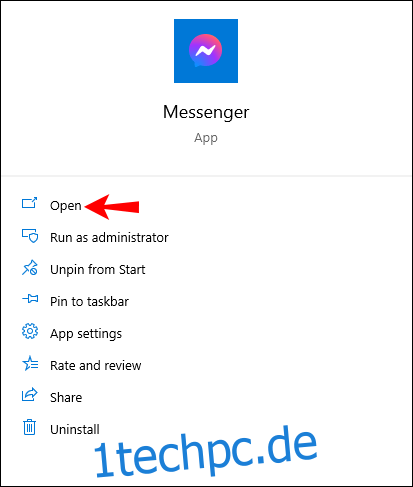
- Öffnen Sie den gewünschten Chat.
- Klicken Sie auf das Lupensymbol oben rechts im Chatfenster.
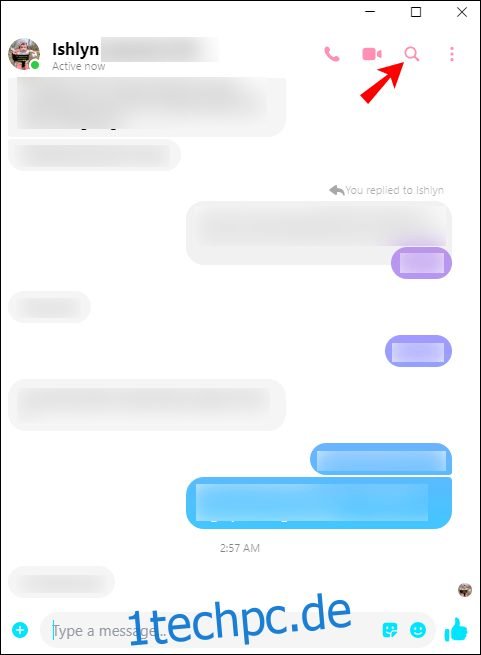
- Geben Sie Ihre Suchanfrage in das Suchfeld ein.
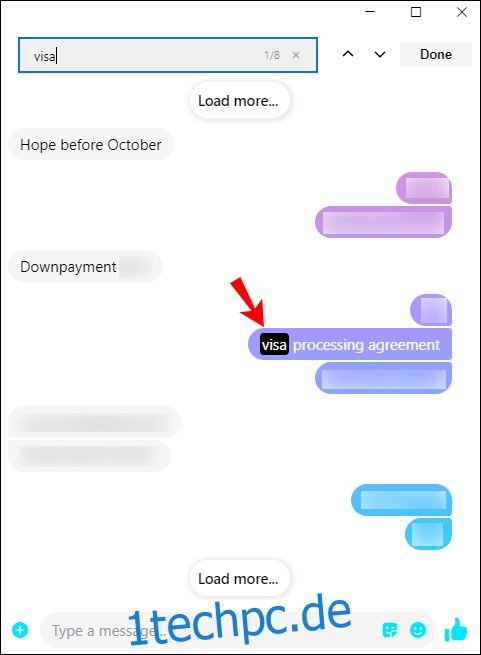
- Die neueste Nachricht, die Ihr Stichwort enthält, wird fett dargestellt.
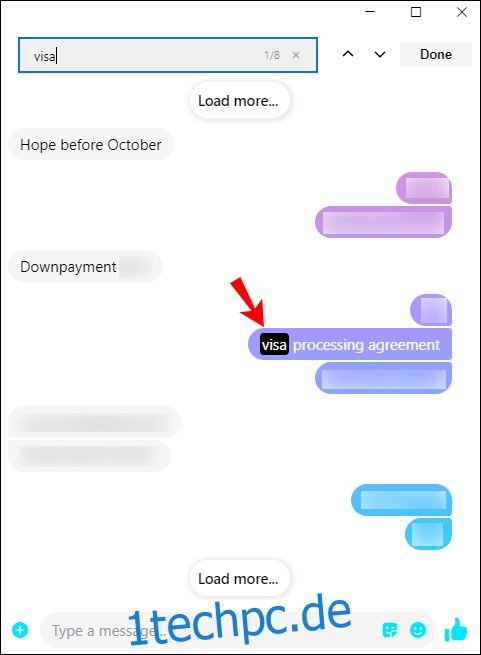
Um durch alle Nachrichten mit Ihrem Stichwort zu navigieren, klicken Sie auf den Aufwärts- oder Abwärtspfeil, bis Sie die gewünschte Stelle gefunden haben.
Hinweis: Sie können auch die Tastenkombination „Strg + F“ nutzen, um in einer Konversation nach einer Nachricht zu suchen.
Wie durchsuche ich den Messenger unter Linux?
Auch unter Linux können Sie die Desktop-App nutzen. Sie bietet einen schnellen und unkomplizierten Zugang zum Messenger. Die Suchfunktion funktioniert wie folgt:
- Starten Sie die Messenger-Desktop-App.
- Suchen und öffnen Sie den Chat, den Sie durchsuchen möchten.
- Klicken Sie auf das „i“-Symbol oben rechts im Chatfenster.
- Wählen Sie „Im Gespräch suchen“.
- Geben Sie das Stichwort in das Suchfeld ein.
- Bestätigen Sie die Suche mit der „Enter“-Taste.
Alle Treffer werden mit dem hervorgehobenen Stichwort angezeigt. Sie können zwischen den einzelnen Stellen im Gespräch hin- und herwechseln, um die benötigte Information zu finden.
Wie durchsuche ich den Messenger unter macOS?
Nachdem Sie den Messenger auf Ihrem Mac installiert haben, ist die Nachrichtensuche ganz einfach. Gehen Sie wie folgt vor:
- Öffnen Sie die Messenger-App.
- Klicken Sie auf den Chat, den Sie durchsuchen möchten.
- Suchen Sie das „i“-Symbol oben rechts im Chatfenster.
- Wählen Sie „In Unterhaltung suchen“.
- Geben Sie Ihr Stichwort in das Suchfeld ein.
Nun werden alle Nachrichten angezeigt, die Ihr Stichwort enthalten. Falls keine Übereinstimmungen gefunden wurden, bleibt die Seite leer.
Häufig gestellte Fragen
Kann man den Nachrichtenverlauf von Facebook Messenger herunterladen?
Sie können nahezu alle Daten aus Ihrem Facebook Messenger herunterladen, darunter Kommentare, Beiträge, Likes, Veranstaltungen, Gruppen, Seiten, Fotos und Videos. Um Ihren Nachrichtenverlauf zu sichern, gehen Sie wie folgt vor:
1. Öffnen Sie Facebook in Ihrem Browser. 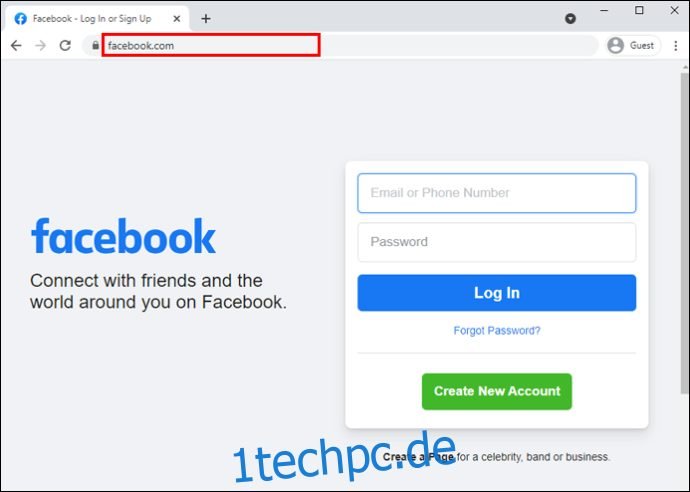
2. Klicken Sie auf das Pfeilsymbol oben rechts im Fenster. 
3. Wählen Sie „Einstellungen & Datenschutz“. 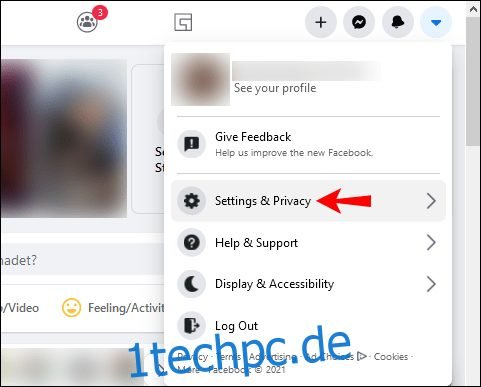
4. Klicken Sie auf „Einstellungen“. 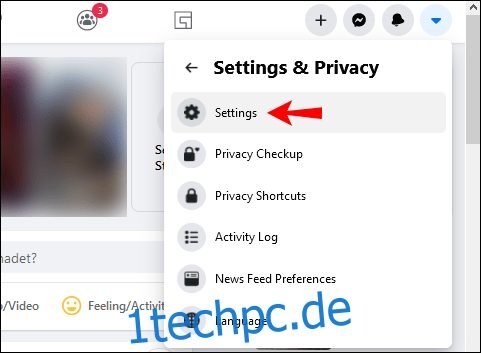
5. Suchen Sie in der Einstellungsliste nach „Deine Facebook-Informationen“. 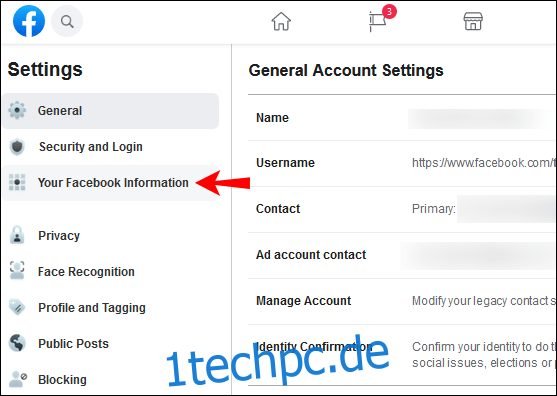
6. Wählen Sie „Deine Informationen herunterladen“. 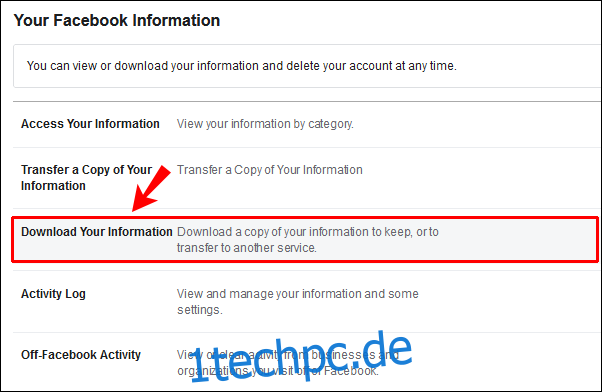
7. Klicken Sie auf „Alle abwählen“, um alle Kontrollkästchen zu deaktivieren. 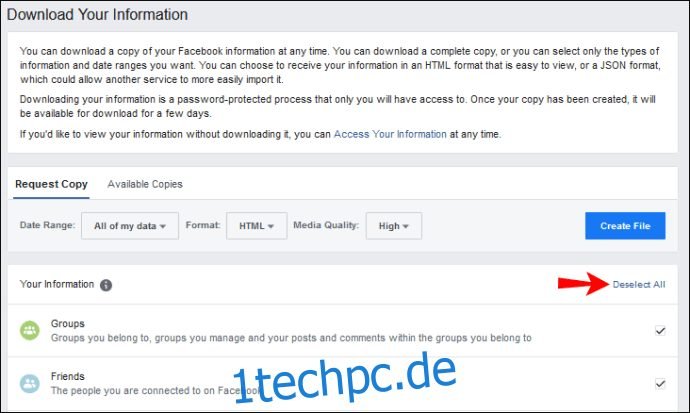
8. Aktivieren Sie das Kontrollkästchen „Nachrichten“. 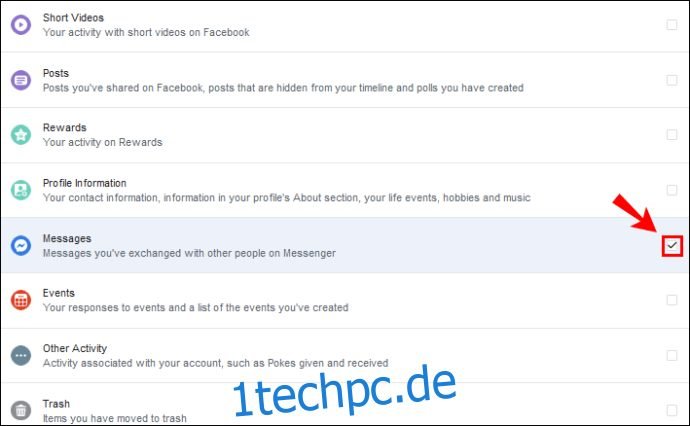
9. Wählen Sie den gewünschten Datumsbereich, das Format und die Medienqualität aus. 
10. Klicken Sie auf „Datei erstellen“. 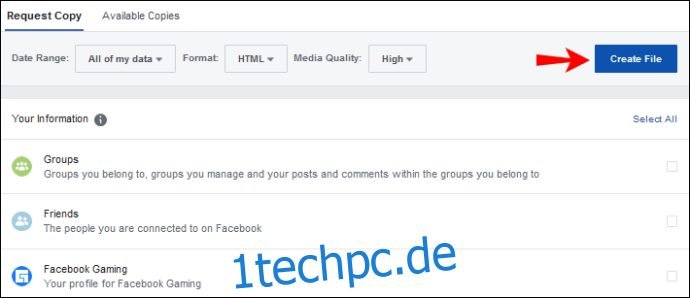
Sie haben die Möglichkeit, Ihre Nachrichten ab dem Zeitpunkt Ihrer Kontoerstellung herunterzuladen oder einen bestimmten Zeitraum auszuwählen. Bezüglich des Formats stehen Ihnen HTML und JSON zur Verfügung, die Qualität kann zwischen hoch, mittel und niedrig variiert werden.
Es kann einige Zeit in Anspruch nehmen, bis Facebook Messenger eine Kopie Ihres gesamten Nachrichtenverlaufs erstellt hat. Sobald der Vorgang abgeschlossen ist, erhalten Sie eine Benachrichtigung und einen Link zum Herunterladen Ihrer Nachrichten.
Kann man versteckte Nachrichten im Facebook Messenger finden?
Versteckte Nachrichten im Facebook Messenger befinden sich in den Nachrichtenanfragen oder den versteckten Chats. So können Sie darauf zugreifen:
1. Öffnen Sie Facebook. 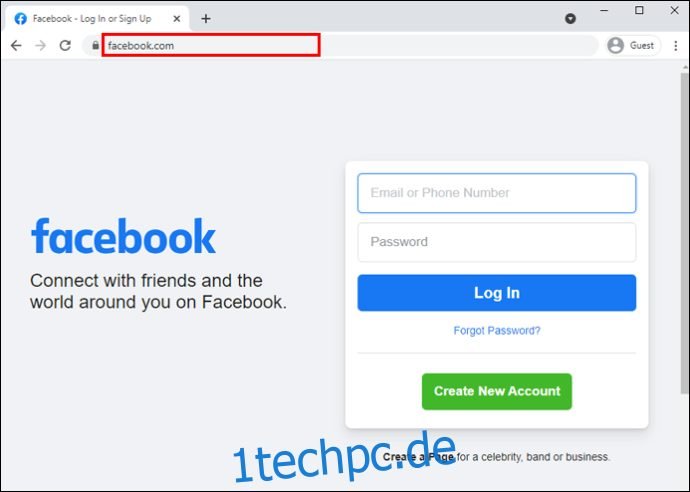
2. Klicken Sie auf das Messenger-Symbol oben rechts im Fenster. 
3. Wählen Sie „Alle im Messenger anzeigen“. 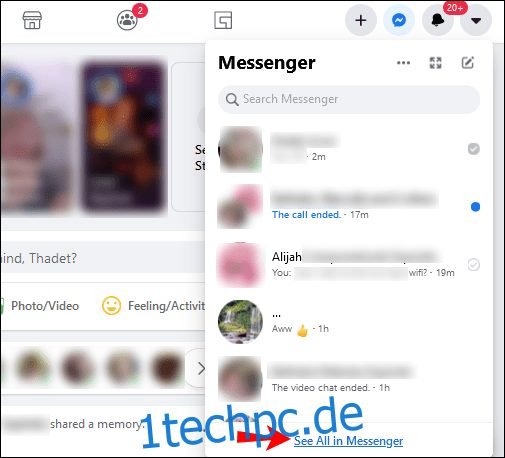
4. Klicken Sie auf die drei Punkte im Menü auf der linken Seite. 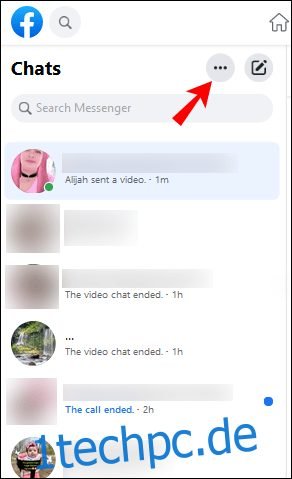
5. Wählen Sie „Nachrichtenanfragen“ oder „Versteckte Chats“. 
Um in Ihren Nachrichtenanfragen nach Kontakten zu suchen, nutzen Sie die Suchleiste in der Konversationsliste auf der linken Seite Ihres Bildschirms.
Um versteckte Nachrichten im Facebook Messenger auf Ihrem Smartphone zu finden, gehen Sie wie folgt vor:
1. Öffnen Sie die Messenger-App. 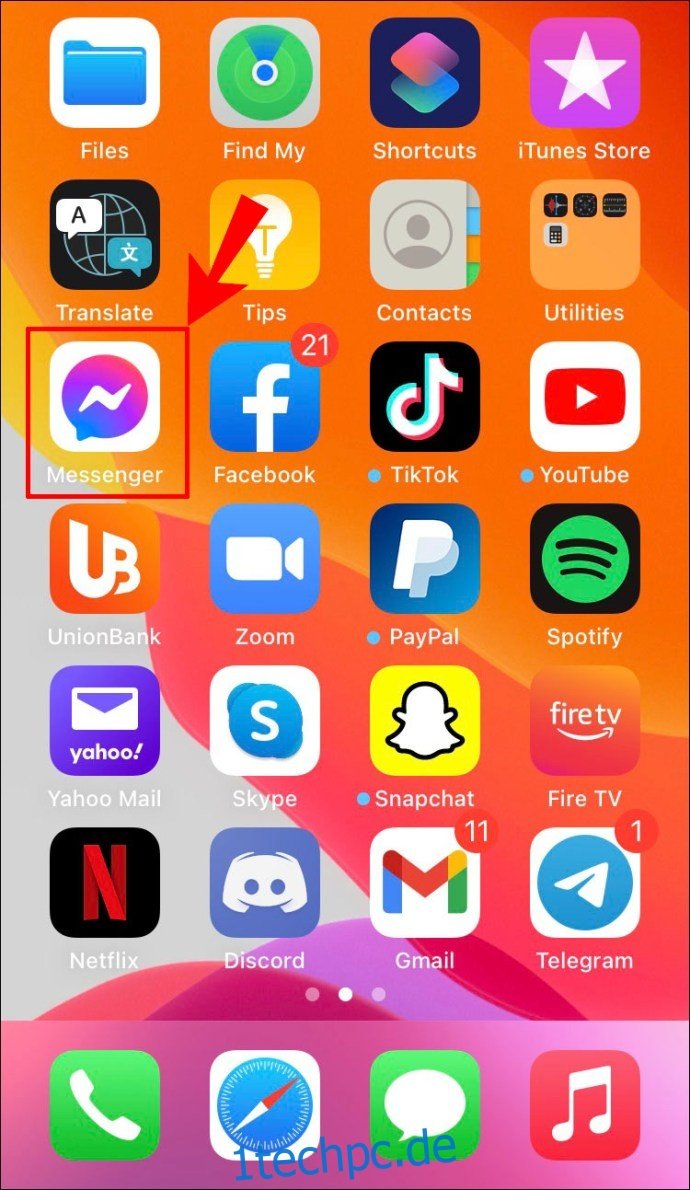
2. Tippen Sie oben links auf Ihr Profilbild. 
3. Wählen Sie „Nachrichtenanfragen“. 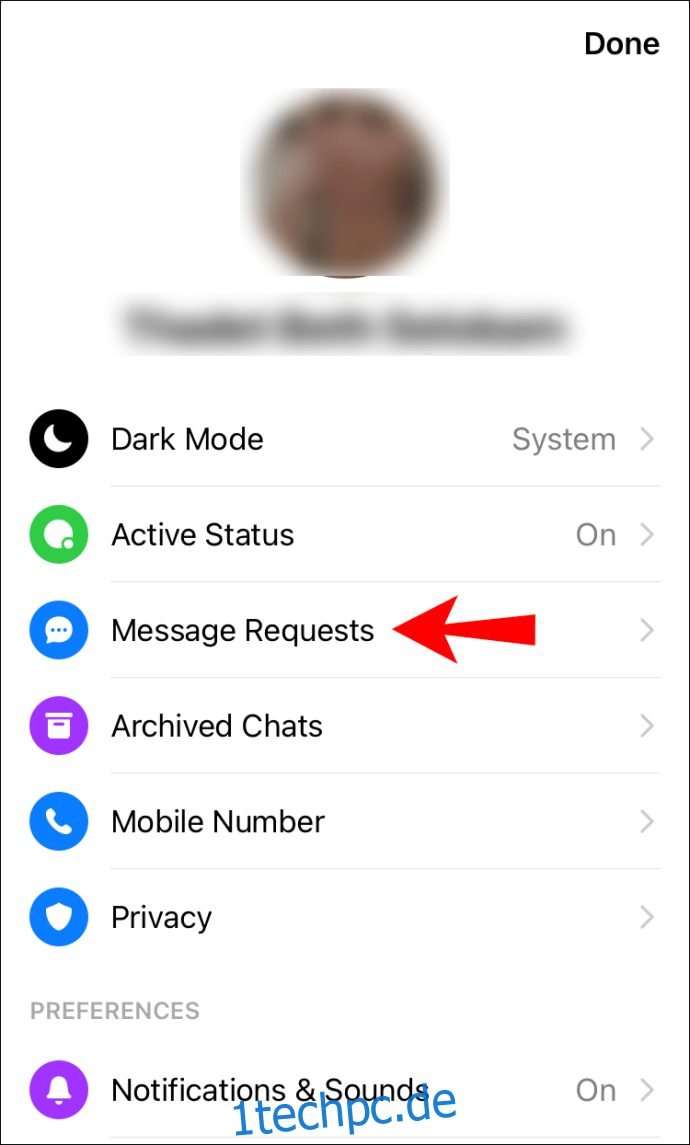
4. Wählen Sie entweder „Vielleicht kennst du diese“ oder „Spam“. 
Kann man im Facebook Messenger nach Datum oder Uhrzeit suchen?
Der Facebook Messenger ermöglicht die Suche lediglich anhand von Stichwörtern. Wenn Sie sich erinnern, worüber Sie in einem bestimmten Gespräch gesprochen haben, können Sie versuchen, eines der Schlüsselwörter zu nutzen, um das genaue Datum oder die Uhrzeit des Chats zu finden.
Alternativ können Sie Ihren Nachrichtenverlauf herunterladen und dabei den Datumsbereich für die Nachrichten festlegen, die Sie sichern möchten. Es ist jedoch nicht möglich, einzelne Chats zum Herunterladen auszuwählen. Stattdessen werden alle Nachrichten aus Ihren Konversationen dieses Tages heruntergeladen.
Finden Sie im Facebook Messenger genau das, was Sie suchen
Nun wissen Sie, wie Sie Nachrichten im Facebook Messenger auf unterschiedlichen Geräten finden können. Verabschieden Sie sich vom endlosen Scrollen durch Ihre Gesprächsverläufe. Sie sind nun in der Lage, spezifische Kontakte, Dateien, Bilder und Dokumente gezielt zu finden und wissen auch, wie Sie Ihren gesamten Nachrichtenverlauf herunterladen können.
Haben Sie bereits Nachrichten im Facebook Messenger gesucht? Haben Sie dabei eine der hier beschriebenen Methoden verwendet? Teilen Sie uns Ihre Erfahrungen im Kommentarbereich mit.